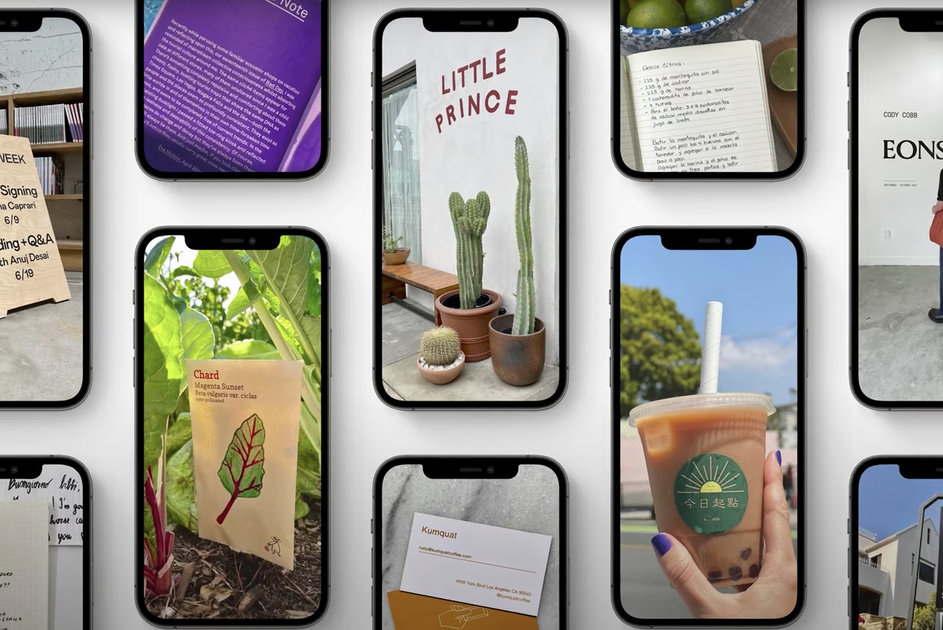Aunque una de las frases más recurrentes cuando llega una nueva función a iPhone o iPad es… ”eso ya estaba en Android desde hace mucho”, no significa que no sea una característica emocionante o funcional para muchos usuarios.
Eso es justo lo que está pasando con Live Text, una herramienta potenciada por Inteligencia Artificial con la que Apple planta cara a Google Lens con una opción para reconocer el texto y números de una foto o una imagen para posteriormente poder copiarlos o traducirlos (hablando del texto).
¿Cuántas veces no has pedido los números de una tarjeta para transferir y en su lugar te mandan la foto de la tarjeta?, ¿en cuántas ocasiones has visto el número de una pizzería en una foto, pero te da pereza memorizarlo y se lo dictas a alguien más para llame por teléfono?, ¿en cuántas ocasiones has visto un mensaje en una imagen que quieres copiar y pegar en tus grupos de WhatsApp, pero lo evitas porque es muy largo? Bueno, todos esos “problemas” son los que busca resolver Live Text.
¿Cómo se usa Live Text en iPhone y iPad?
- El primer y más importante requisito es tener instalado iOS o iPadOS 15 en tu dispositivo.
- Para usar Live Text tienes dos opciones: usar la app de Fotos, o la de Cámara.
- Si tienes una imagen o una foto con el texto que quieres copiar en tu iPhone o iPad, entonces solo abre la app de Fotos, busca la imagen y presiona sobre la opción de Live Text que aparece como un cuadro con unas líneas horizontales. Esta opción aparece en la parte inferior derecha de la pantalla.
- Live Text reconocerá todo el texto y números de la foto. Solo tendrás que seleccionar el texto o números que quieres copiar, traducir o buscar en Internet y elegir la opción deseada.
- Si no tienes la imagen o quieres tomar una foto, puedes abrir la app de Cámara, y cuando se detecte que hay texto o números en la escena aparecerá el botón de Live Text con el que podrás copiar, buscar o traducir el texto que te interesa.